4月2024更新:使用我们的优化工具停止收到错误消息并减慢您的系统速度。 立即获取 此链接
- 下载并安装 修复工具在这里。
- 让它扫描你的电脑。
- 然后该工具将 修理你的电脑.
Microsoft最近发布了适用于Windows 10的Fall Creators Update。这是一个新功能更新,与Creators Update,Annivenary Update和其他更新相同。
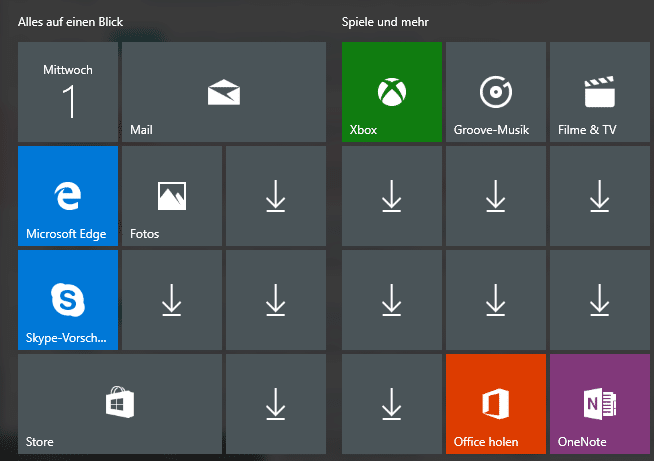
许多安装或更新了此新功能更新的Windows 10用户抱怨了一个奇怪的问题。 我已经收到读者关于相似主题的几封电子邮件:
这是问题所在:
安装Fall Creators Update之后,许多已安装的开始菜单中缺少pp图标。 如果将应用程序快捷方式固定在任务栏上,即使在更新后也将丢失。 应用程序还将在首选项中从已安装的应用程序列表中消失。 如果用户使用Cortana搜索框搜索应用程序,则这些应用程序将不会出现在搜索结果中,并且Cortana会提示您从Windows应用商店中安装应用程序。 当用户尝试在商店中搜索应用程序时,它表明应用程序已经安装在计算机上,并且用户可以从商店中运行应用程序。
在大多数情况下,计算机上都存在应用程序,但它们不会出现在“开始”菜单,任务栏,Cortana搜索结果或已安装的应用程序列表中。 访问应用程序的唯一方法是通过商店。
在“秋季创作者更新”过程中似乎存在一个错误,该错误导致安装的应用程序在更新后无法正常工作。
通过设置还原应用
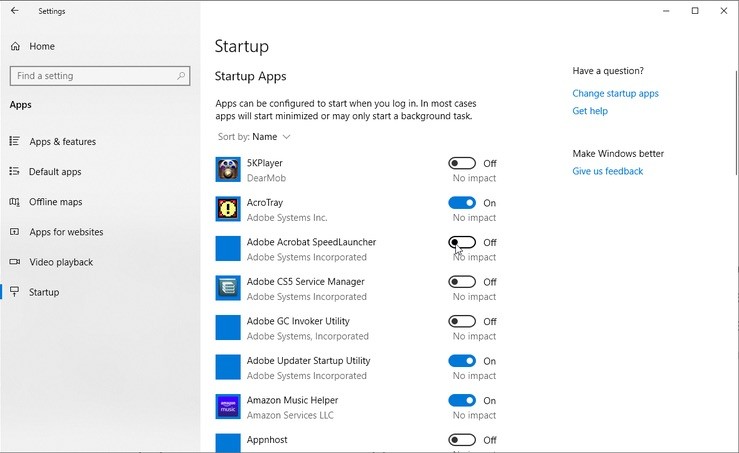
如果只有几个应用程序出现此问题,建议您使用此方法。
- 单击开始,设置,然后单击应用程序。
- 在“应用程序和组件”下,从列表中选择适当的应用程序。
- 单击高级设置链接。
- 单击还原按钮。
- 对其他受影响的应用程序重复此过程。
如果这不能解决问题,请从“应用程序和组件”中卸载受影响的应用程序,然后从Windows应用商店中重新安装它们。
将磁贴放回到“开始”菜单中
2024年XNUMX月更新:
您现在可以使用此工具来防止 PC 问题,例如保护您免受文件丢失和恶意软件的侵害。 此外,它是优化计算机以获得最大性能的好方法。 该程序可轻松修复 Windows 系统上可能发生的常见错误 - 当您拥有触手可及的完美解决方案时,无需进行数小时的故障排除:
- 步骤1: 下载PC修复和优化工具 (Windows 10,8,7,XP,Vista - Microsoft金牌认证)。
- 步骤2:点击“开始扫描“找到可能导致PC问题的Windows注册表问题。
- 步骤3:点击“全部修复“解决所有问题。
首先,在“开始”菜单中分离空的应用程序磁贴,然后重新固定它们。 右键单击“开始”菜单中的应用程序磁贴,然后从“开始”菜单中选择“分离”。 在“开始”菜单上的应用程序列表中,突出显示该应用程序,右键单击它,然后选择“固定为开始”以固定图块。
使用任务管理器重新启动Windows资源管理器。

- 从任务管理器重新启动Windows资源管理器是清除应用程序磁贴的可能解决方案。 要重新启动Windows资源管理器,请右键单击任务栏,然后选择任务管理器。
- 选择显示在下面的屏幕快照中的“进程”选项卡。
- 向下滚动此选项卡,直到到达“ Windows进程”下列出的Windows资源管理器。
- 右键单击Windows资源管理器,然后从上下文菜单中选择“重新加载”。
使用PowerShell重新注册所有Windows 10嵌入式应用程序
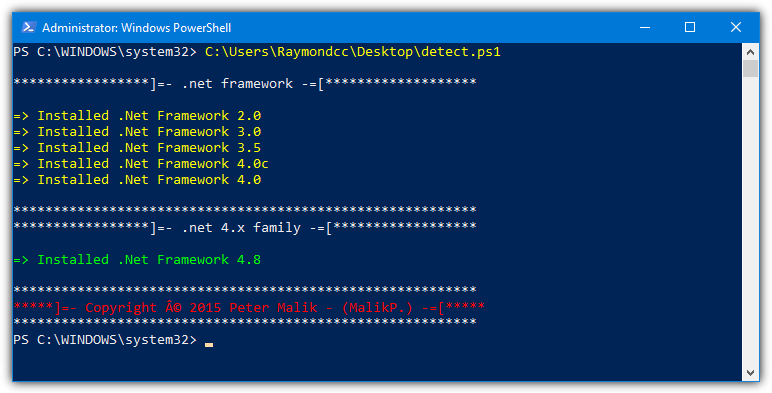
如果Windows 10嵌入式应用程序已损坏,则此方法特别可取。 在这种情况下,建议 重新注册 他们成群结队。
- 以管理员身份运行Powershell。 为此,请右键单击“开始”,然后选择Windows PowerShell(管理员)。 您也可以在“开始”菜单中找到Powershell.exe,右键单击PowerShell快捷方式,然后选择“以管理员身份运行”。
- 在PowerShell窗口中键入(或复制并粘贴)以下命令,然后按Enter。
Get-AppxPackage -allusers | foreach {添加AppxPackage-Register“ $($ _。InstallLocation)\ appxmanifest.xml” -DisableDevelopmentMode}
上面的PowerShell命令将重新安装或重新注册所有Windows 10嵌入式应用程序。
如果上述方法无法还原应用程序图标或快捷方式,请使用Microsoft技术支持工程师规定的方法。
在Powershell窗口中,按所示顺序输入以下命令。 这些步骤可能需要几分钟。
reg删除“ HKCU \ Software \ Microsoft \ Windows NT \ CurrentVersion \ TileDataModel \ Migration \ TileStore” / va / f
get-appxpackage -packageType-Bundle |%{add-appxpackage -register -disabledevelopmentmode($ 。 安装位置+“ \ appxmetadata \ appxbundlemanifest.xml”)} $ bundlefamilies =(get-appxpackage -packagetype Bundle).packagefamilyname get-appxpackage -packagetype main |? {-不是($ bundlefamilies-包含$ 。 packagefamilyname)} |%{add-appxpackage -register -disabledevelopmentmode($ _。installlocation +“ \ appxmanifest.xml”)}
专家提示: 如果这些方法都不起作用,此修复工具会扫描存储库并替换损坏或丢失的文件。 在问题是由于系统损坏引起的大多数情况下,它都能很好地工作。 该工具还将优化您的系统以最大限度地提高性能。 它可以通过以下方式下载 点击这里

CCNA,Web开发人员,PC疑难解答
我是计算机爱好者和实践IT专业人员。 我在计算机编程,硬件故障排除和维修方面拥有多年的经验。 我专注于Web开发和数据库设计。 我还拥有网络设计和故障排除的CCNA认证。

